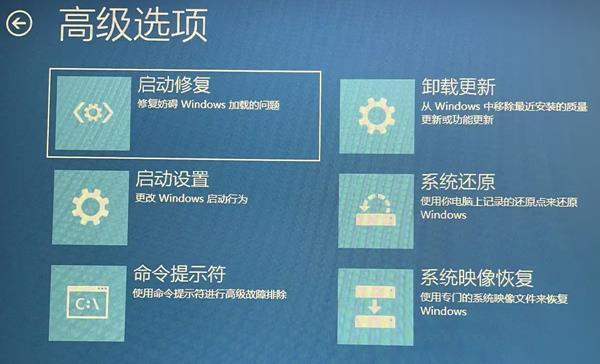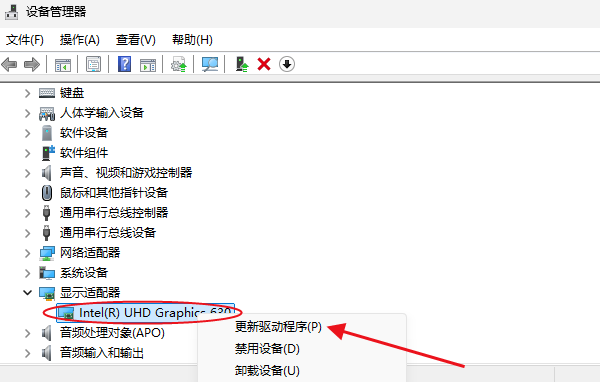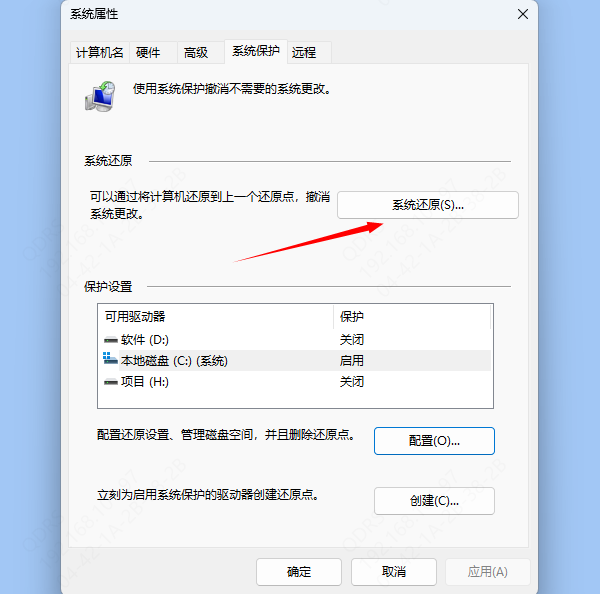Windows 11以其簡潔的UI設(shè)計、增強(qiáng)的性能優(yōu)化和豐富的功能特性,贏得了眾多用戶的青睞。然而,任何系統(tǒng)都難免遇到小故障,比如開機(jī)后屏幕一片空白,無法正常進(jìn)入桌面,這是怎么回事呢?本期就為大家分享幾種簡單實(shí)用的方法,幫助你快速解決Win11白屏問題。

第一步:嘗試強(qiáng)制重啟
首先,最簡單直接的方法是嘗試強(qiáng)制重啟電腦。有時候,系統(tǒng)可能因?yàn)槟承┡R時性的軟件沖突或資源占用過多而出現(xiàn)白屏。長按電源鍵強(qiáng)制關(guān)機(jī)后,等待幾秒鐘再重新啟動,看看問題是否得到解決。
第二步:安全模式重啟
如果強(qiáng)制重啟無效,可以嘗試進(jìn)入安全模式。安全模式是一種啟動Windows的方式,它只加載最基本的驅(qū)動和服務(wù),有助于排除硬件或軟件沖突導(dǎo)致的問題。
按下電源鍵后長按電源按鈕強(qiáng)制關(guān)機(jī),重復(fù)此操作三次,直到出現(xiàn)“自動修復(fù)”界面。選擇“高級選項(xiàng)” > “疑難解答” > “高級選項(xiàng)” > “啟動設(shè)置”,點(diǎn)擊“重啟”。在重啟后的菜單中選擇“安全模式”,看是否能夠正常顯示桌面。
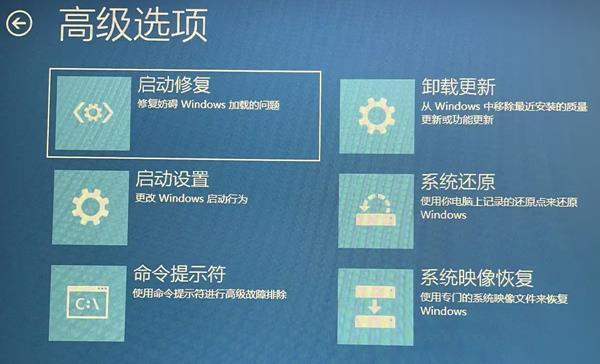
第三步:檢查驅(qū)動程序
如果能進(jìn)入安全模式,接下來要做的就是更新或回滾顯卡驅(qū)動。在設(shè)備管理器中找到“顯示適配器”,右鍵點(diǎn)擊你的顯卡,選擇“更新驅(qū)動”或“屬性” > “驅(qū)動程序” > “回滾驅(qū)動程序”。
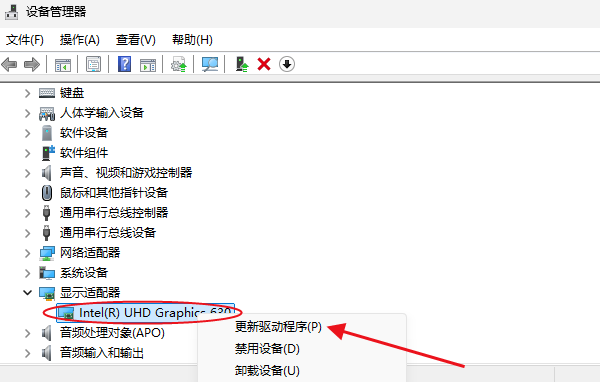
第四步:系統(tǒng)還原
若更新或回滾驅(qū)動無效,可以嘗試系統(tǒng)還原。在開始菜單搜索框中輸入“創(chuàng)建還原點(diǎn)”,打開“系統(tǒng)屬性” > “系統(tǒng)保護(hù)” > “系統(tǒng)還原”。按照向?qū)нx擇一個還原點(diǎn),這個點(diǎn)應(yīng)該在你遇到問題之前,然后按照提示完成還原過程。
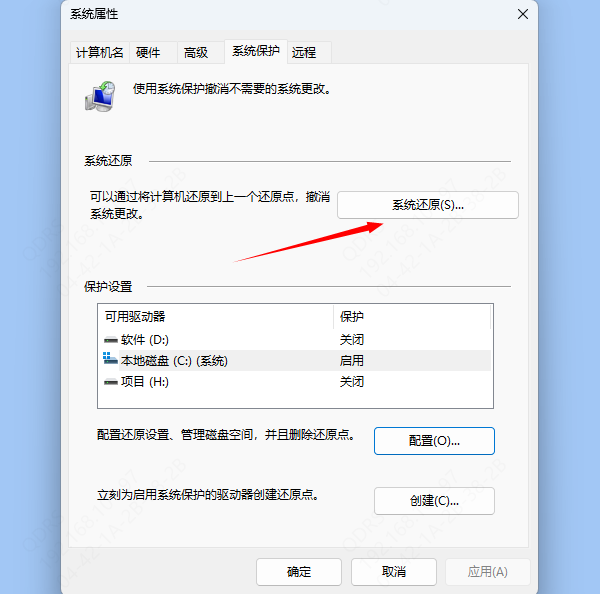
以上就是Win11白屏無法進(jìn)入桌面的解決方法,希望對你有幫助。
|